PhpStorm php配置环境
Posted byronchan
tags:
篇首语:本文由小常识网(cha138.com)小编为大家整理,主要介绍了PhpStorm php配置环境相关的知识,希望对你有一定的参考价值。
如果你需要在Windows上安装php环境,并使用PhpStorm进行脚本编写进行编译,不需要WEB环境展示,那么本小结适合。
软件环境:Windows10+PHP7.1+PhpStorm2018
0x00 下载软件
PhpStorm2018下载地址:点击下载
PHP7.1(也可以使用PHP5.6版本)下载地址:点击下载
0x01 安装PhpStorm软件
1)PhpStorm 安装过程直接“下一步”即可,直到安装完成。
2)打开PhpStorm进行激活。首先浏览器打开 http://idea.lanyus.com/ ,点击“获得注册码”,将注册码拷贝待用。
其他Licence Server 激活:(以下总有可以的吧))
http://idea.lanyus.com/
http://idea.qinxi1992.cn/
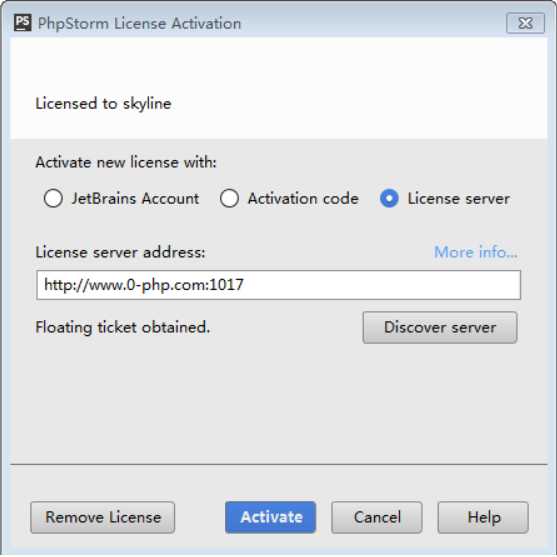
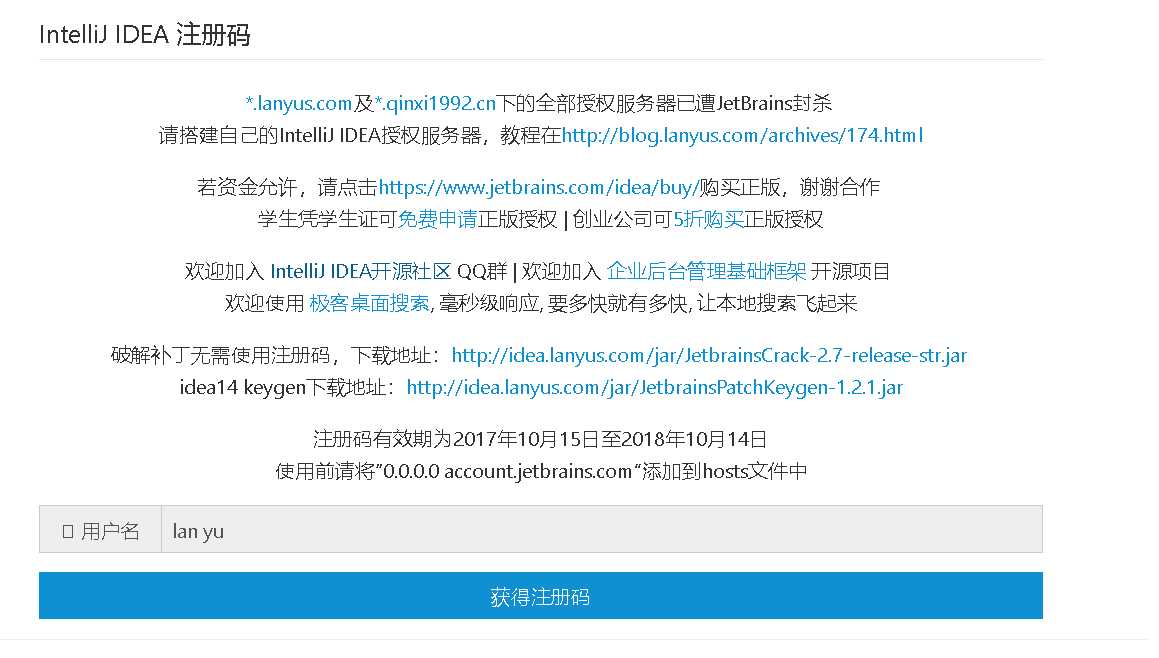
3)安装完成打开软件,依次选择菜单栏 Help -> Register-> Activation code ->输入复制验证码->确定完成。
4)汉化。下载汉化包链接:百度网盘 密码:zcv5,将其中的文件解压到 ($安装目录\\lib)F:\\PhpStorm 2016.3.2\\lib 目录下,重启。
0x02 安装PHP
1)PHP7.1(也可以使用PHP5.6版本)下载解压到某一个目录即可。
2)进入PHP安装目录,复制一份php.ini-development改名为php.ini放到安装路径下,打开找到"extension_dir",去掉注释符,将值改为"PHP安装路径\\ext"。
0x03 PhpStorm配置PHP
1)打开 file->setting->PHP(文件-->设置),(如果汉化后无法打开“设置”,请到汉化包路径下将汉化包resources_cn.jar暂时移除或改成resources_cn.jar.bak)
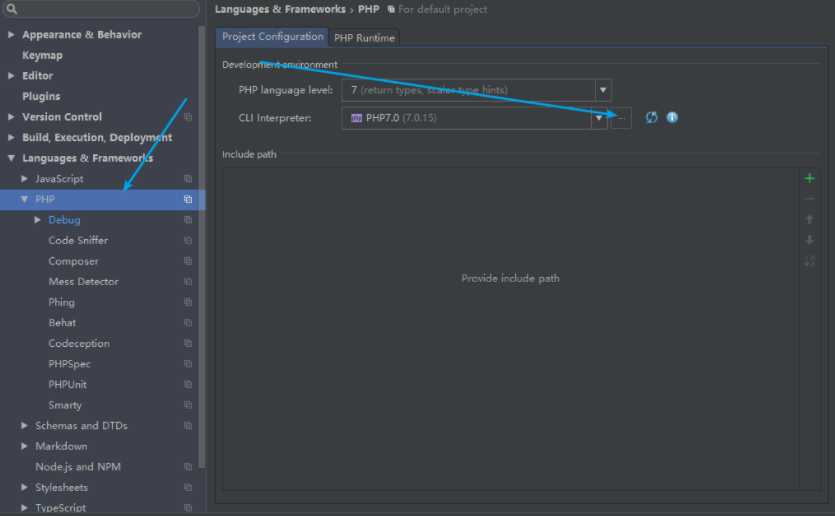
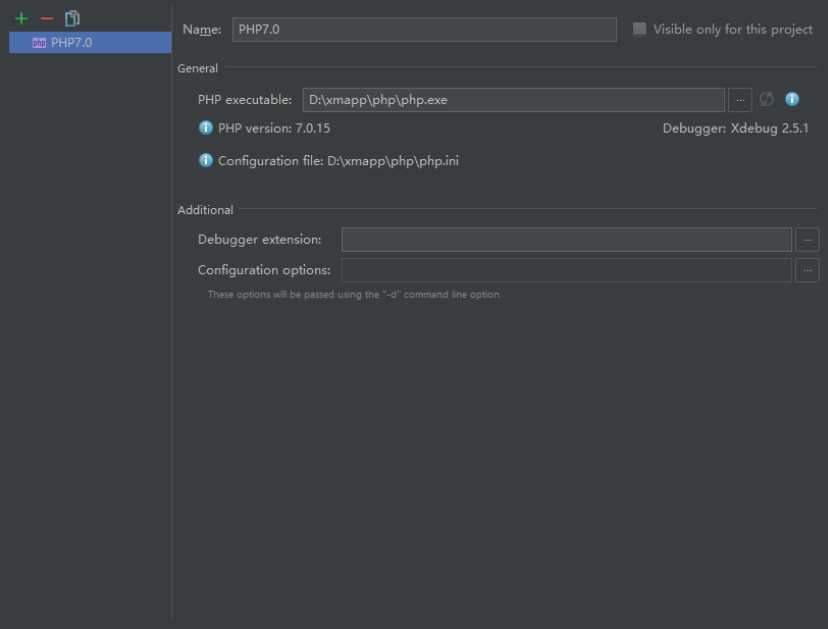
2)别忘记将汉化包resources_cn.jar.bak改回成resources_cn.jar
测试编译完成。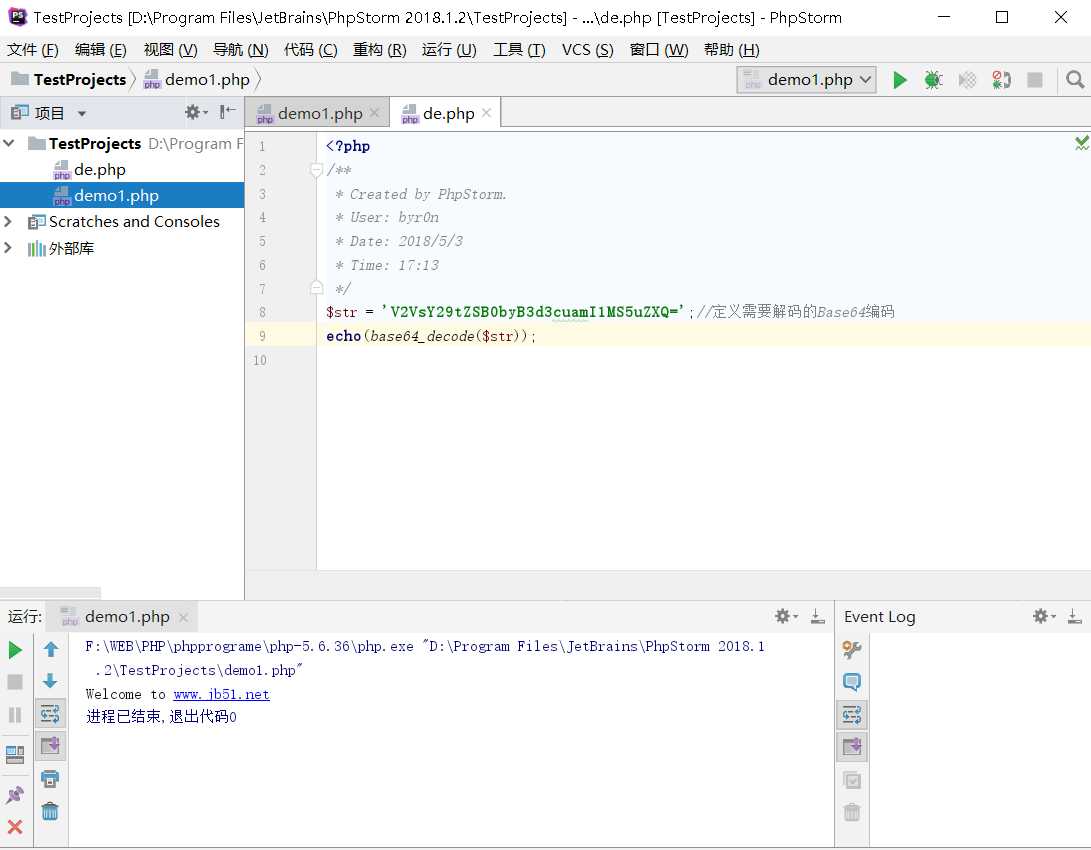
以上是关于PhpStorm php配置环境的主要内容,如果未能解决你的问题,请参考以下文章